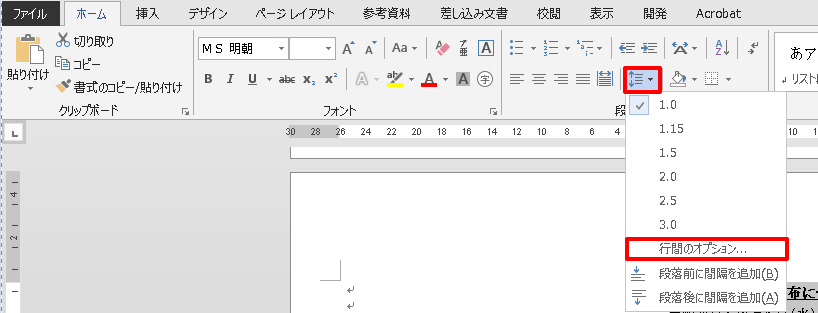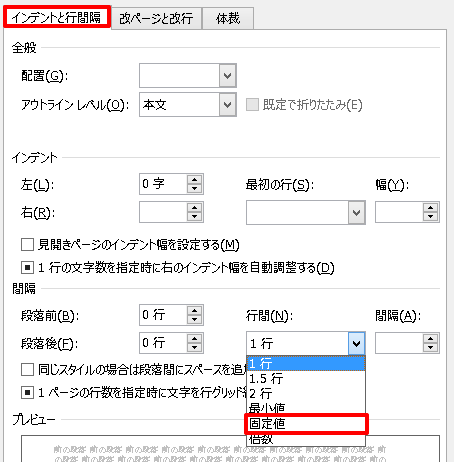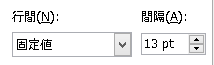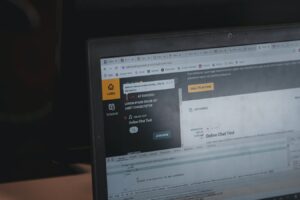Wordは文書作成に適したOfficeソフトだが、フォントによっては行間が開きすぎたりという問題点がある。
※特に源ノ角ゴシック
Wordは初期状態を保存することもできるので、好きなフォントで且つ好きな行間に設定しておき、文書を効率的に作成しよう。
なお、Excel、PowerPointのデフォルトテンプレートを変更する手順はこちらの記事にて解説している。
目次
操作手順
- 行間を設定したい範囲を選択する。
- 「ホーム」タブの「行間のオプション」を選択する。

- 「インデントと行間隔」タブの「行間(N)」設定を「固定値」に変更する。

- 「間隔(A)」にて行間を自在に設定できますので、上記作業を繰り返しながら具合の良い行間に設定する(※今回の文書に関しては、「13pt」だと丁度良いみたいだ)。

- 「OK」を選択する。
※当サイト(tamocolony)では極力最新の情報を掲載するよう努めていますが、掲載内容は最新のものと異なる、もしくは情報自体が誤っている可能性があります。当サイトにて記載している情報について、有用性や正確性、安全性についていかなる保証もするものではありません。
修正の必要や記事に関する質問がある場合は、当サイト問い合わせページよりお知らせいただけると幸いです。